거의 모든 형식을 재생할 수 있는 Windows용 비디오 플레이어의 경우 KMPlayer는 VLC Player와 함께 가장 먼저 떠오르는 이름 중 하나입니다. 이 독립 실행형 플레이어는 외부 코덱 없이도 과다한 비디오 형식을 지원하는 내장 코덱과 함께 제공되며 무엇을 해야 하는지 알 수 있는 것보다 더 많은 사용자 지정 옵션을 제공합니다. Android와 iOS 모두 이미 훌륭한 비디오 플레이어를 많이 보유하고 있지만, 더 많은 옵션을 마음대로 사용할 수 있는 것은 결코 나쁠 것이 없습니다. KMPlayer의 팬이라면 개발자가 Android 및 iOS 기기용 Google Play Store와 iTunes App Store에 KMPlayer를 출시했다는 사실을 알게 되어 기쁩니다. 우리가 앱의 Android 버전을 사용하는 동안 우리와 함께하십시오.
KMPlayer의 개발자들에게 기대했던 것처럼 이 앱은 보기 좋고 기능적인 인터페이스를 갖추고 있습니다. 기본 보기에서 장치에 있는 모든 비디오 파일 목록을 볼 수 있으며, 왼쪽 가장자리에서 밀어서 파일 시스템의 다른 부분에 액세스하여 비디오를 수동으로 탐색할 수 있는 표준 탐색 창을 볼 수 있습니다. 사용 가능한 미디어는 축소판 보기, 파일 크기 정보 및 해상도와 함께 표시되며 이름 또는 파일 크기별로 정렬할 수 있습니다. 폴더와 관련하여 KMP, 카메라 폴더 및 다운로드 폴더와 같은 몇 가지 특별한 폴더는 미디어 라이브러리 섹션에서 바로 가기로 사용할 수 있으며 탐색기 섹션에서는 장치의 내부 또는 외부 저장소에 있는 파일에 액세스할 수 있습니다.
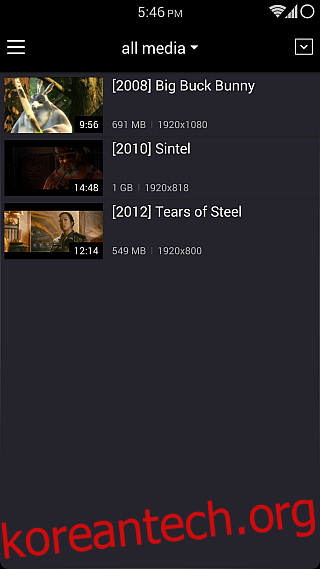
탐색기의 경우 선택한 메모리에 있는 폴더의 표준 목록을 표시하고 이름, 크기 또는 날짜별로 정렬할 수 있습니다. 다시 말하지만, 현재 열려 있는 폴더에서 찾은 모든 비디오 파일의 편리한 축소판을 볼 수 있으며 이러한 파일을 탭하면 바로 재생이 시작됩니다.
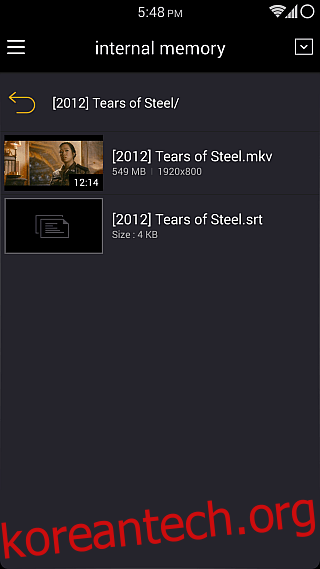
비디오 플레이어 자체는 꽤 표준적이며 예상한 대로 작동합니다. 왼쪽 상단에 잠금 버튼이 있어 실수로 탭하는 것을 방지하고 재생 중 현재 방향을 잠급니다. 하단에는 반복 토글과 함께 일시 중지/재생, 앞으로, 되감기, 다음 파일 및 이전 파일과 같은 모든 재생 컨트롤이 있습니다. 하단 바에서 가장 왼쪽 버튼을 사용하여 재생 속도를 절반으로 낮추거나 최대 4배까지 높일 수 있습니다. 반면 가장 오른쪽 버튼을 사용하면 중앙, 최적 맞춤, 수평 또는 수직 맞춤, 채우기, 16:9 및 4:3 간에 비디오 크기와 치수를 수동으로 변경할 수 있습니다.

재생의 대부분은 버튼을 통해 제어할 필요가 없습니다. 밝기를 조절하려면 화면의 왼쪽 절반을, 볼륨을 조절하려면 오른쪽 절반에서 손가락을 수직으로 밀기만 하면 됩니다. 마찬가지로 가로로 스와이프하면 앞뒤로 이동할 수 있으며 재생하는 동안 제어해야 하는 거의 모든 것입니다.
KMPlayer의 작동 방식을 더 자세히 제어하고 싶으십니까? 탐색 창에서 일반 설정으로 이동하여 원하는 방향을 지정하고, 헤드셋 감지 및 원격 제어를 토글하고, 일부 재생 성능 옵션을 조정하고, 모든 파일을 표시하고, 자막 인코딩 체계를 지정하고, 자막을 지울 수 있습니다. 플레이어의 미디어 데이터베이스.
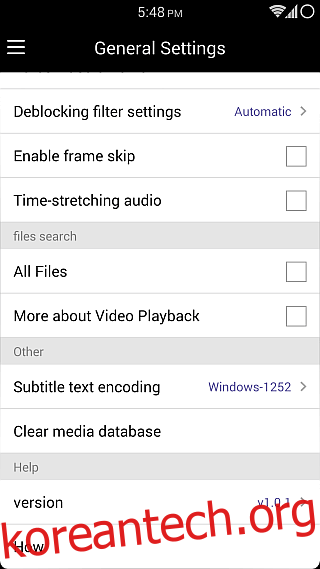
이미 사용할 수 있는 훌륭한 옵션으로 인해 두 플랫폼 모두에서 KMPlayer를 어떤 식으로든 획기적이라고 부르지는 않겠지만(Android용 최고의 비디오 플레이어 8개와 iOS용 최고의 비디오 플레이어 11개 목록 참조) 여전히 강력합니다. 일을 끝내고 그 일을 하는 동안 멋지게 보이는 경쟁자. 아래 링크를 통해 OS에 적합한 플레이어 변형을 가져올 수 있습니다.
